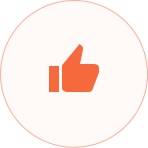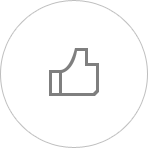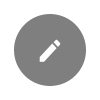旧家电和智能家居只差一个它
#ZAKER搞机团#产品名称测评报告
搞机型号:Aqara 网关M2
搞机作者:CUA
推荐指数:★★★★★
机器性价比 :★★★★★
ZAKER搞机团的朋友们,你们好,很荣幸能有此次评测的机会,我本身就很喜欢试用各种新的科技产品,同时这次也能把评测感受写给大家,甚是荣幸,接下来为大家带来我认真完成的测评报告。
本次的测评产品为Aqara 网关M2,先上图,感受下该产品,有一个整体的认识:
搞机型号:Aqara 网关M2
搞机作者:CUA
推荐指数:★★★★★
机器性价比 :★★★★★
ZAKER搞机团的朋友们,你们好,很荣幸能有此次评测的机会,我本身就很喜欢试用各种新的科技产品,同时这次也能把评测感受写给大家,甚是荣幸,接下来为大家带来我认真完成的测评报告。
本次的测评产品为Aqara 网关M2,先上图,感受下该产品,有一个整体的认识:
Aqara 网关M2拥有纯黑色的机身,整体为圆柱形型设计,外部材质为塑料,但质感还不错。除了机器本身,还配备了数据线和充电器。通过Aqara 网关M2我们可以连接家里各类传统家具,实现手机控制,如:电视、机顶盒、电视盒子、空调、电风扇、灯泡等家居产品,一键变的智能化。
下面我们就来展开牙刷的详细评测说明---------------------------
1、Aqara 网关M2联网
其实对于智能设备的安装现在来说是比较简单了,如果你用过智能设备联网,那这个安装就相当简单了,基本都一样,下面我们来看看Aqara 网关M2如何进行联网。
先来看看官方给到的app连接教程。
先来看看官方给到的app连接教程。
首先要下载Aqara home APP,完成注册,注册后就可以开始连接了。
第一步,将Aqara 网关M2连接好电源
第二步,点击添加设备,选择Aqara 网关M2;
第三步,配置家庭WiFi网络,输入家庭网络密码,完成联网;
第四步,注意网关摆放位置,最好离家中路由器2-6米左右,网关和路由器之间以及周围避免出现金属遮挡物;
第一步,将Aqara 网关M2连接好电源
第二步,点击添加设备,选择Aqara 网关M2;
第三步,配置家庭WiFi网络,输入家庭网络密码,完成联网;
第四步,注意网关摆放位置,最好离家中路由器2-6米左右,网关和路由器之间以及周围避免出现金属遮挡物;
2、关联家电设备
完成Aqara 网关M2联网后就可以添加家电设备了,通过子设备添加,添加完后的效果如图:
因为不同的品牌家电对应的不同的红外码库,需要知道自家的家电是哪个品牌的,然后对应设计设置对频即可使用。接下来我们来添加子设备:电视、电视盒子、空调
本次添加设备,以电视遥控器为例,首先要进入添加子设备,这里会有不同类型的产品需要我们确定,我这次添加的是电视,点击进去,找到对应的索尼品牌,点击进入即可,然后开始调试配对即可。
一、点击开关机键,看电视是否由反应;
二、点击设置键,看电视是否由反应;
如果反应都正常说明就配置成功了,我在使用的过程中一次就调整好了,对于匹配电视个人感觉还是很简单的
然后再保存下对应的参数,校对,即可。
电视盒子和空调的添加是相同的流程,我也分别进行了添加,过程中未发现有添加失败的情况,所以我感觉还是蛮简单的。
二、点击设置键,看电视是否由反应;
如果反应都正常说明就配置成功了,我在使用的过程中一次就调整好了,对于匹配电视个人感觉还是很简单的
然后再保存下对应的参数,校对,即可。
电视盒子和空调的添加是相同的流程,我也分别进行了添加,过程中未发现有添加失败的情况,所以我感觉还是蛮简单的。
3、快捷场景设计
经过以上我们终于把Aqara 网关M2联网与子设备配置成功了,接下来就是使用了,其实使用很便捷,通过打开Aqara home APP我们都可以实现通过手机对网关的控制,可以有效改变每次想开相关家居设备时找不到遥控器的尴尬场景。
通过手机可以直接控制家里的多个电器设备,简单、快捷,很是是太实用,可以和遥控器说拜拜了。
但Aqara 网关M2连接的设备有限,目前只支持图中所列举的这些,这是一大痛点,希望后面能做出调整。
通过Aqara 网关M2实现规则化控制,通过设定规则,我们可以让家用电器真正实现智能化的处理。
Aqara Home APP自动化,通过添加自动化实现规则配置,自动化实现的逻辑主要当发生XX时,就执行XX动作,比较简单理解,我设置的是当每天20:20分且室外温度在30度以上时,就执行打开空调的动作。
另外可以结合通过苹果的Homekit实现对通过苹果手机对Aqara 网关M2进行控制,然后在结合Aqara home APP将让家电变的更加智能化。
4、包装盒与产品清单
Aqara 网关M2提供了网关主机、数据线、电源插头,说明书,整体看操作简单,使用方便。
总结
Aqara 网关M2实现了传统家电与网络的链接,实现了可以通过手机直接控制多个传统家电,从而让传统家电变的智能化。
一个简单的智能网关,让你从此享有智能生活。
 旧家电和智能家居只差一个它
旧家电和智能家居只差一个它